Jupyter Notebook 7 使用
本文对jupyter Notebook 7 的新功能做了介绍,并给出了实现这些新功能,安装的命令。
1.安装
首先,我们通过如下的命令去更新我们的notebook。
# 所有命令均在Anaconda Prompt下运行
pip install notebook --upgrade -i https://pypi.tuna.tsinghua.edu.cn/simple
安装成功之后,通过jupyter notebook --version来查看是否安装成功,出现版本号这表示安装成功。(需要注意,如果在安装过程中出现错误,不用管,一直重复运行上面的命令,最后就后提示successful)
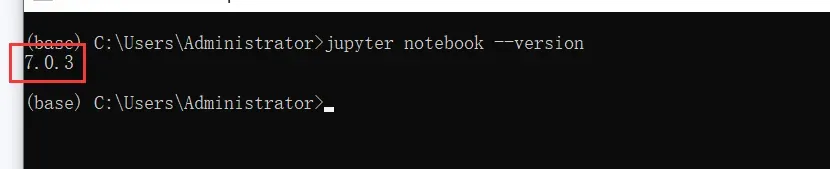
2.notebook 7 中的新功能
文章目录
- Jupyter Notebook 7 使用
- 1.安装
- 2.notebook 7 中的新功能
- 2.1汉化
- 2.2调试器
- 2.3实时协作
- 2.4目录
- 2.5主题
- 2.6支持许多JupyterLab拓展
2.1汉化
Notebook 7 现在提供了设置用户界面显示语言的功能。
通过命令安装中文汉化包
#pip安装方式
pip install jupyterlab-language-pack-zh-CN
#conda安装方式
conda install -c conda-forge jupyterlab-language-pack-zh-CN
想安装其他语言的,到语言包分组自行查找。点击跳转
2.2调试器
Notebook 7 包含一个新的调试器,允许逐个单元地单步执行代码。还可以设置断点并检查变量。
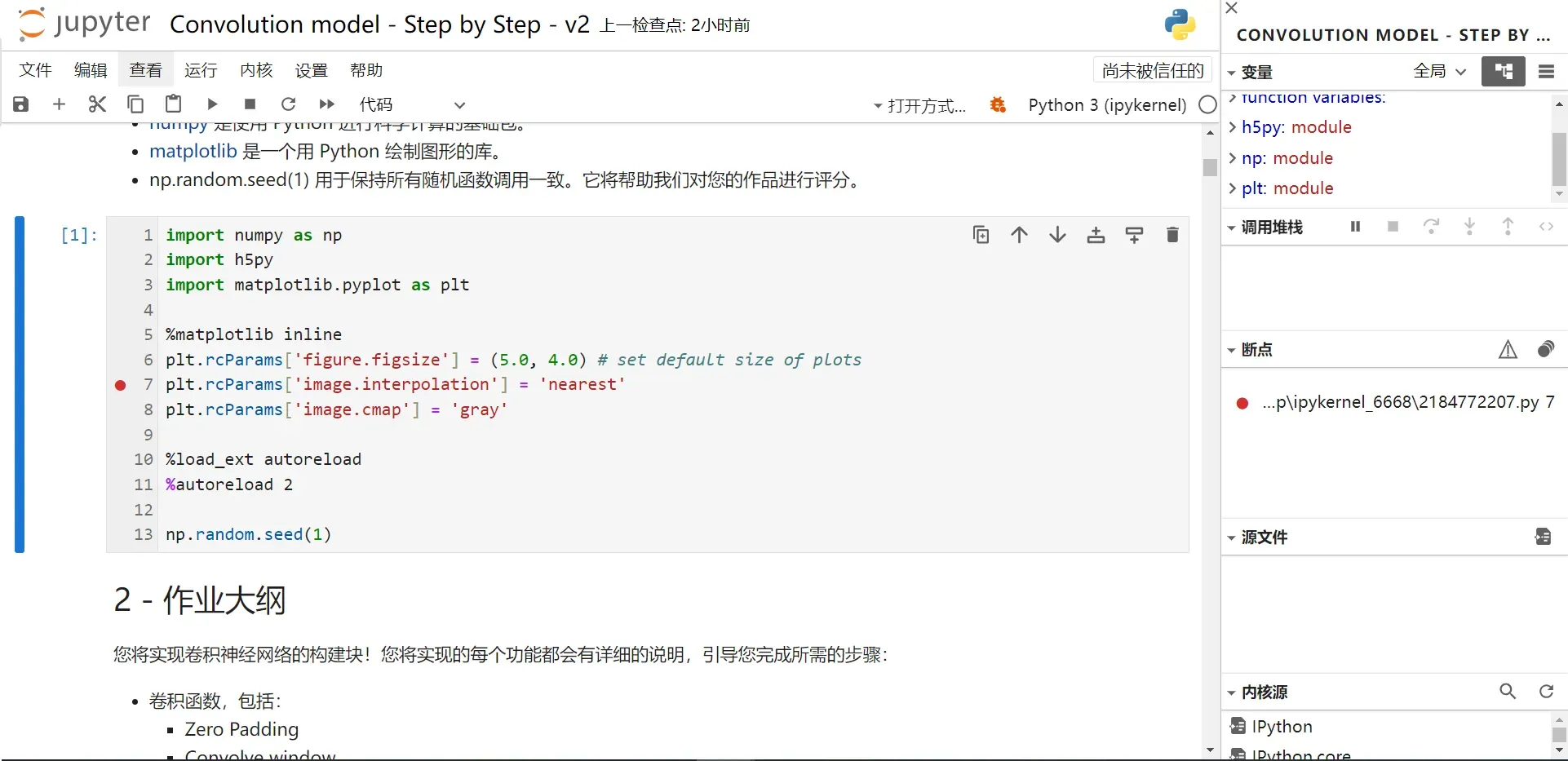
2.3实时协作
Notebook 7 允许使用实时协作扩展,因此可以与其他用户共享笔记本并实时编辑它。
实时协作功能与 JupyterLab 中的功能相同,并且可作为 JupyterLab 扩展使用。默认情况下不启用它,但可以使用以下命令安装(选择一种就好)
# pip(推荐)
pip install jupyter-collaboration
#或conda
conda install -c conda-forge jupyter-collaboration
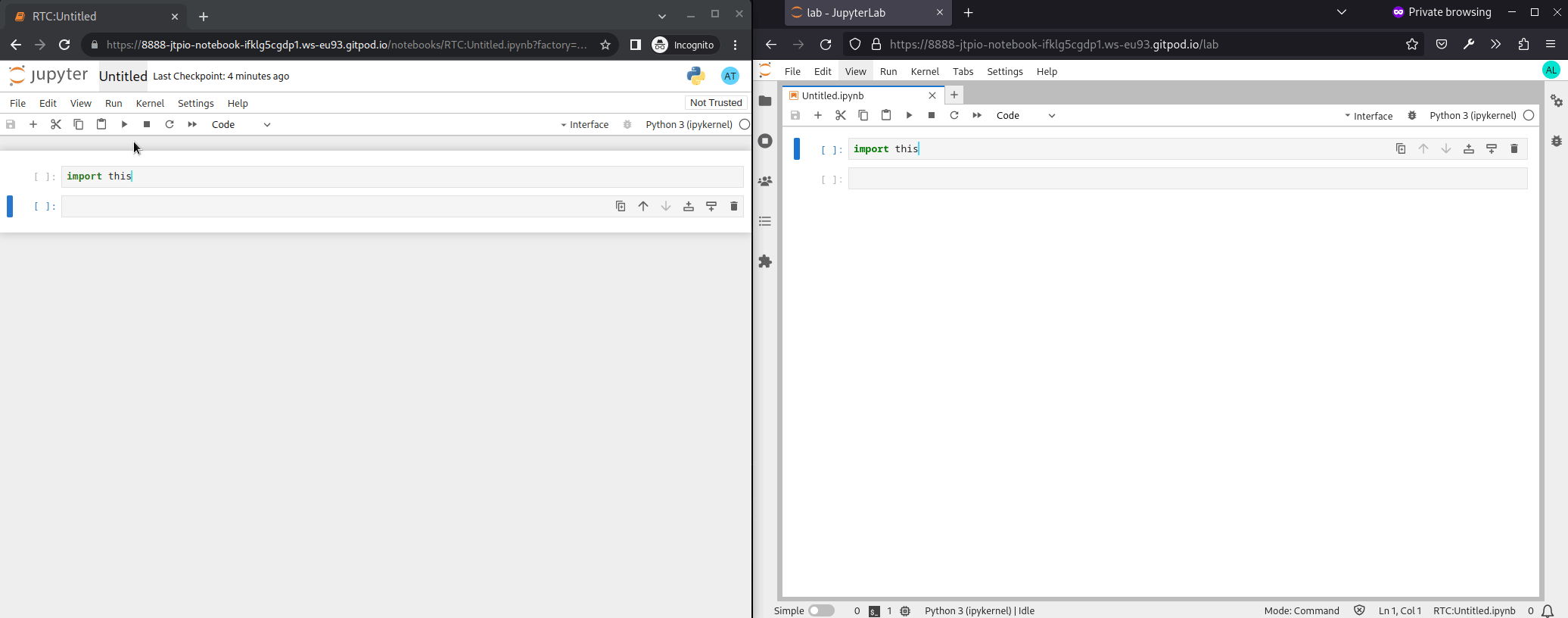
2.4目录
Notebook 7 包含一个新的目录扩展,允许使用侧边栏浏览笔记本。目录是内置的并且默认启用,就像在 JupyterLab 中一样。(在查看中选择)
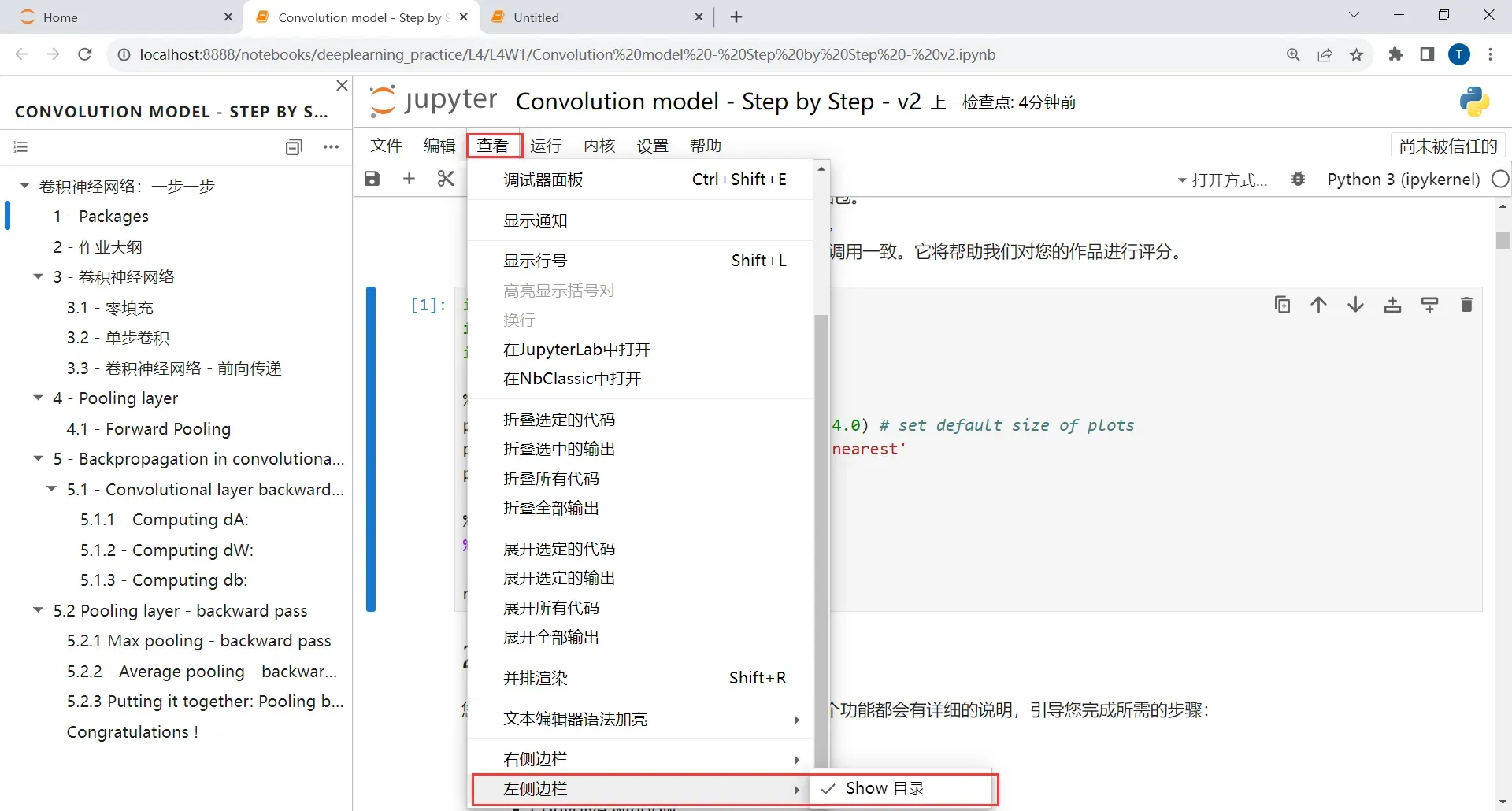
2.5主题
Jupyter Notebook 现在默认提供深色主题。还可以安装其他主题作为 JupyterLab 扩展。
#安装theme-darcula主题
pip install theme-darcula
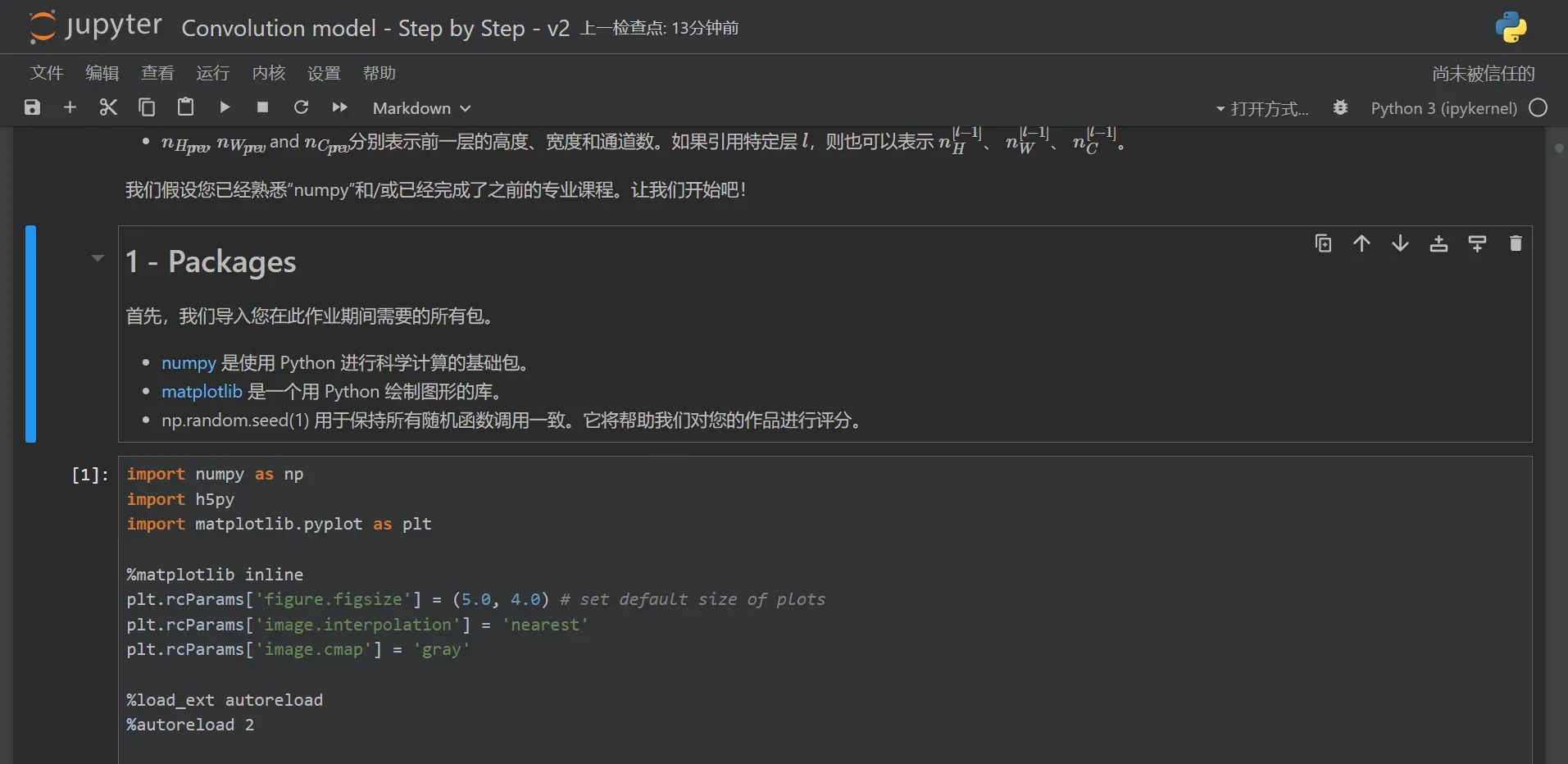
#安装jupyterlab_theme_solarized_dark主题
pip install jupyterlab_theme_solarized_dark
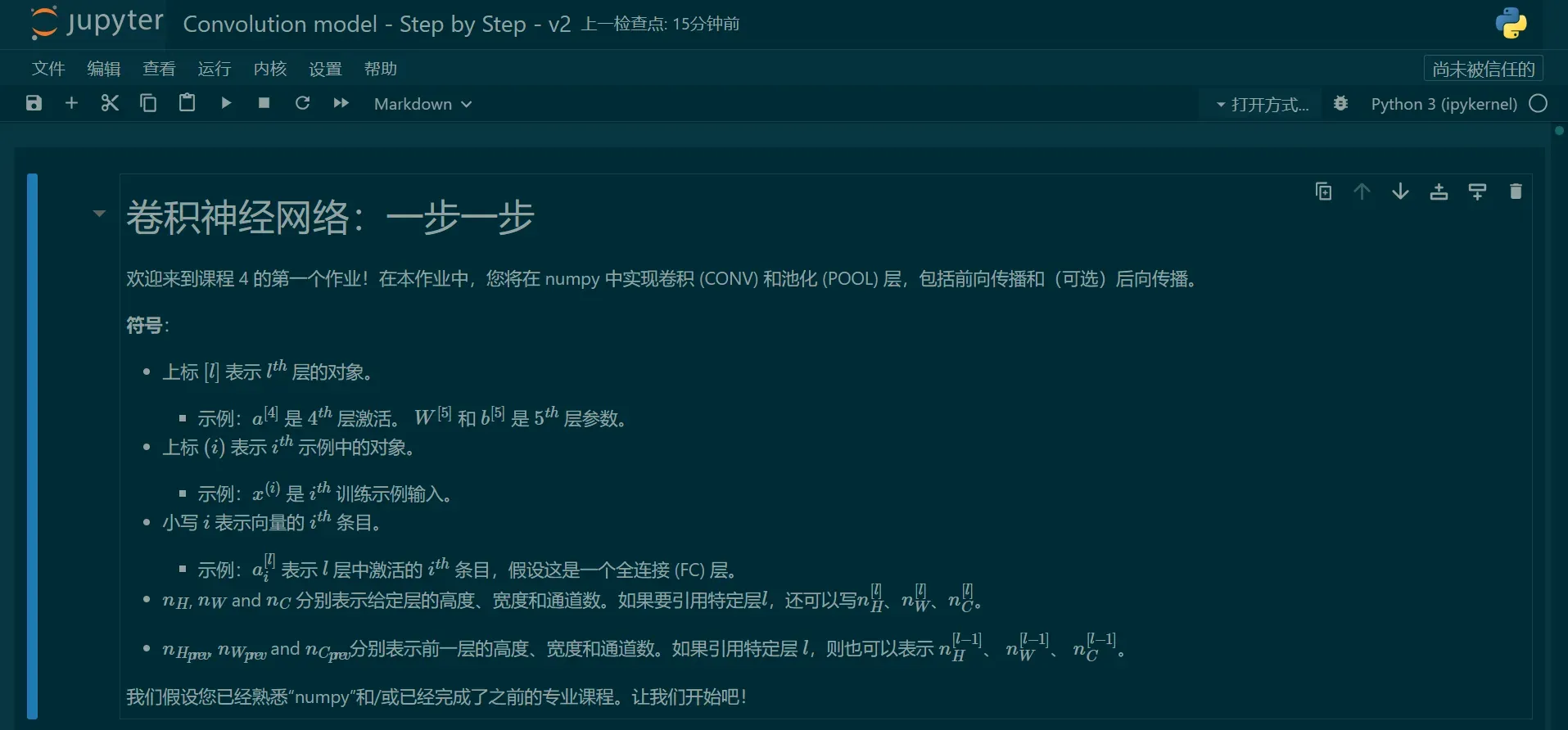
点击这里查看更多主题
2.6支持许多JupyterLab拓展
Notebook 7 基于 JupyterLab,因此支持许多现有的 JupyterLab 扩展。
可以使用pip或conda安装 JupyterLab 扩展。例如,要安装 LSP扩展以增强代码完成功能,可以使用以下命令:
#pip
pip install jupyter-lsp
#conda
conda install -c conda-forge jupyter-lsp
文章出处登录后可见!
已经登录?立即刷新
